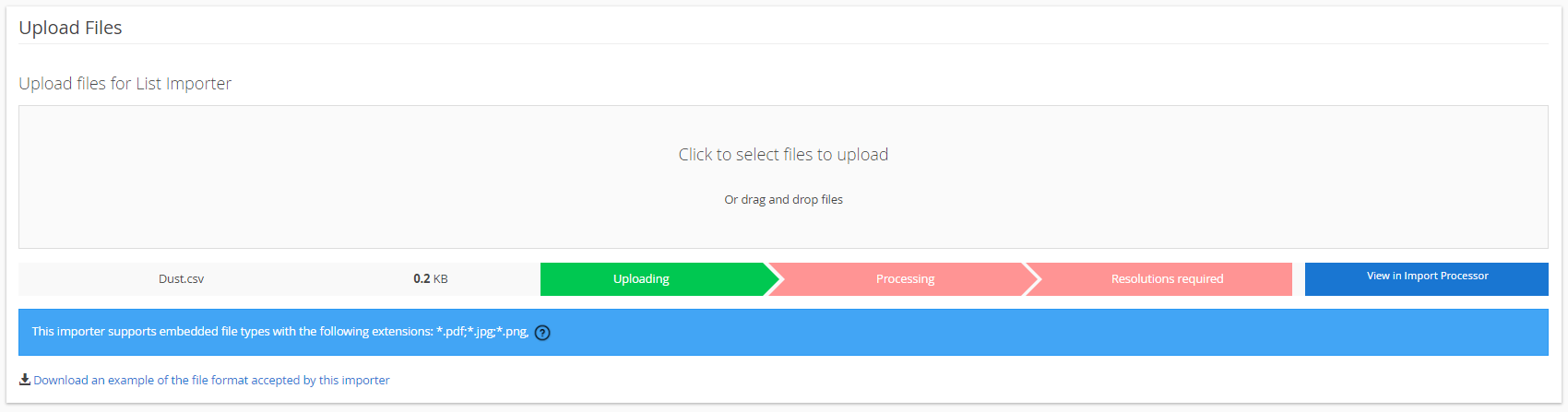Importation de fichiers MP-Web
Importation de fichiers MP-Web
Importer un fichier
Il existe deux formats principaux pour importer des données. Importation de liste ou importation de grille.
Importation Liste fonctionne sur la base d'un enregistrement par ligne, en utilisant les objets (points d'échantillonnage, variable, date, etc.) comme en-têtes de tableau et une nouvelle ligne est nécessaire pour chaque valeur de chaque variable à chaque point d'échantillonnage.
Importation Grille fonctionne un peu différemment en donnant le point d'échantillonnage, la date, et chaque variable comme en-têtes, ce qui signifie que chaque ligne est typiquement un échantillon distinct.

Si l'option d'importation d'un fichier est sélectionnée, une liste des importations automatiques prises en charge s'affiche. Sélectionnez l'importateur souhaité pour passer à l'écran suivant.
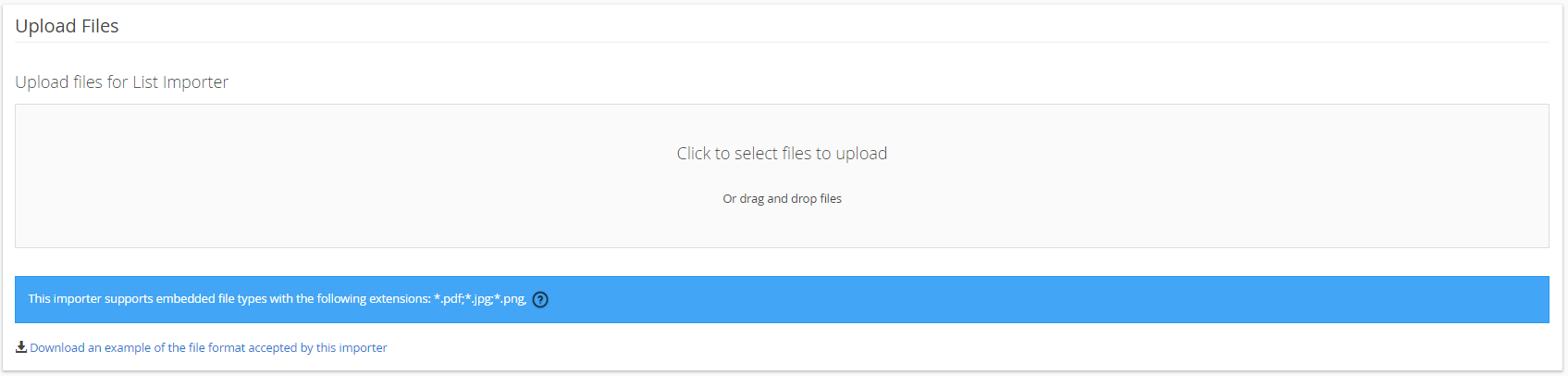
Une fois que le dossier d'importation automatique a été sélectionné, les fichiers peuvent être téléchargés, soit en utilisant le bouton Télécharger un fichier, soit en faisant glisser le fichier sur la fenêtre. Veuillez laisser le navigateur ouvert sur la page de saisie des données jusqu'à ce que tous les téléchargements de fichiers soient terminés (la fermeture du navigateur ou le passage à une autre page annule le téléchargement). La progression s'affichera au fur et à mesure que le fichier sera téléchargé et traité.
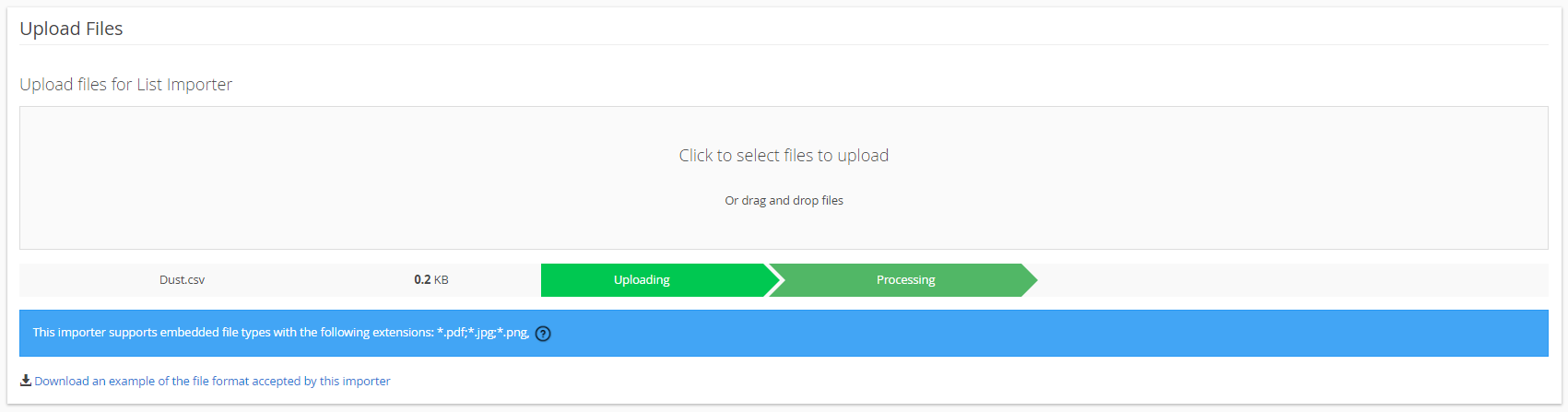
Une fois traité, selon le statut de l'importation, le fichier peut être visualisé dans le processeur d'importation. Les fichiers qui nécessitent une résolution seront affichés en orange avec un lien vers le processeur d'importation.
Consultez la section sur le processeur d'importation pour plus de détails sur la résolution des fichiers.